時間:2017-07-04 來源:互聯網 瀏覽量:
今天給大家帶來電腦網絡連接不上圖標一直轉圈如何解決,win7開機網絡圖標一直轉圈修複方法,怎麼處理電腦網絡連接不上圖標一直轉圈,win7開機網絡圖標一直轉圈修複方法,讓您輕鬆解決問題。
電腦網絡連接不上圖標一直轉圈怎麼辦 win7開機網絡圖標一直轉圈修複方法。我們在使用電腦的時候,總是會遇到很多的電腦難題。當我們在遇到了電腦的網絡圖標一直在轉圈卻連接不上,那麼我們應該怎麼辦呢?一起來看看吧。
1、點擊桌麵左下角的windows圖標,在展開的菜單中點擊“運行”程序。接著在命令框中輸入“services.msc”,按回車鍵確認,如下圖所示:
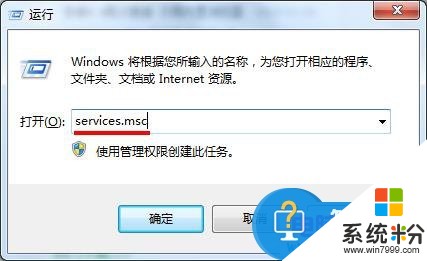
2、在服務列表界麵中,找到“Network List Service”,單擊鼠標右鍵,在彈出的菜單中選擇“啟動”(若已經啟動,則點擊重新啟動),如下圖所示:
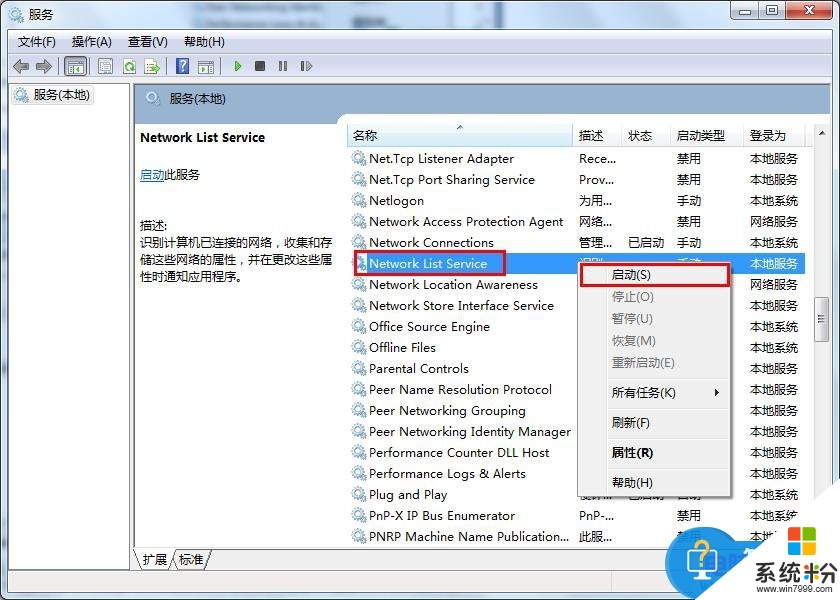
3、隨後windows便會嚐試啟動網絡服務,如下圖所示:
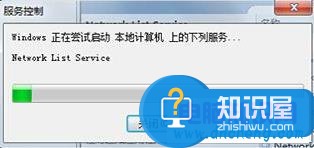
待網絡服務啟動後,應該就可以連接上網絡、圖標也不會再一直轉圈了。
對於我們在遇到了這樣的電腦難題的時候,我們就可以利用到上麵給你們介紹的解決方法進行處理,希望能夠對你們有所幫助。
以上就是電腦網絡連接不上圖標一直轉圈如何解決,win7開機網絡圖標一直轉圈修複方法,怎麼處理電腦網絡連接不上圖標一直轉圈,win7開機網絡圖標一直轉圈修複方法教程,希望本文中能幫您解決問題。